
iTunes är en trevlig app för att köpa, hantera, dela och spela musik. Du kan behöva spela eller redigera din musik via iTunes på din dator, eller för andra ändamål vill du överföra din musiksamling från Spotify till din iTunes. Här, i den här artikeln, kommer vi att berätta hur du gör överföring Spotify spellistas till iTunes.
Innehållsguide Del 1. Kan du överföra spellistor från Spotify till iTunes?Del 2. Hur man laddar ner DRM-fritt Spotify Spellistor?Del 3. Hur man överför DRM-fritt Spotify Spellistor till iTunes?Del 4. Slutsats
Som betalprenumerant på Spotify, får du åtnjuta många fördelar. Den största fördelen är att du kan ladda ner spellistor, album och podcaster för offlinelyssning. Allt nedladdat innehåll kan dock bara spelas på Spotify. Alla Spotify nedladdningar kan inte överföras någonstans pga Digital Rights Management (DRM). Det blir värre när ditt abonnemang upphör. Du kan inte komma åt någon Spotify nedladdningar längre om du inte förnyar din Spotify Premiumprenumeration.
I sådana fall, hur kan du överföra Spotify spellistor till iTunes? Det finns redan många mjukvaruverktyg som kan kringgå och till och med ta bort DRM-skydd. Om du vill göra de Spotify spellistor DRM-fria för ditt personliga bruk utan begränsningar, bör du först skaffa ett DRM-borttagningsverktyg för att bli av med dessa begränsningar. För att hjälpa dig kommer följande del att visa dig den kraftfulla programvaran för borttagning av DRM att ta bort DRM från Spotify spellistor och låtar du gillar. Läs vidare för att få detaljerade tutorials.
Att överföra Spotify spellistor till iTunes måste du ta bort DRM från Spotify spellistor först. Det finns massor av DRM-borttagningsverktyg som kan hjälpa dig att bli DRM-fri Spotify spellistor med lätthet. DumpMedia Spotify Music Converter är ett praktiskt DRM-borttagningsverktyg för Spotify som ger dig en inbyggd Spotify webbspelare, så att du kan ladda ner direkt Spotify låtar och spellistor till okrypterade MP3, M4A, WAV och FLAC ljudfiler. Med en batchkonverteringsfunktion kan den ta bort DRM från en hel Spotify spellista och album med bara ett klick och konverteringshastigheten kan vara upp till 35X snabbare.
Ännu bättre, DumpMedia Spotify Music Converter säkerställer den bästa uppspelningsupplevelsen genom att tillåta anpassning av ljudkvalitet upp till 320 kbps och sparar ID3-taggar och metadata efter konvertering för bekväm sånghantering. Den här programvaran är känd för sin stabila prestanda och erbjuder en 30-dagars gratis provperiod för dig att utforska dess funktioner och lagligt kringgå DRM gratis, vilket gör låtar spelbara på alla personliga enheter, som iTunes, Windows musikspelare, eller bärbar MP3 spelare. Du kan också fortsätt ladda ner Spotify musik efter avslutad prenumeration.
Innan du lär dig hur du överför Spotify spellistor till iTunes kommer vi att visa dig hur du använder DumpMedia Spotify Music Converter för att ladda ner DRM-fri Spotify spellistor gratis!
Gratis nedladdning Gratis nedladdning
Steg 1. När du startar programmet klickar du på "Öppna Spotify Web Player" på välkomstsidan. Logga in på din Spotify gratis eller Premium-konto för att få tillgång till hela musikbiblioteket samt nedladdningstjänsten. Efter det, dra och släpp spellistan du gillar till konverteringsknappen (en plusikon).

Steg 2. Nu kan du ställa in parametrarna, inklusive utdataformat, samplingshastighet och bithastighet, för låtarna en efter en på konverteringsgränssnittet.

Steg 3. Klicka på knappen Konvertera och DumpMedia Spotify Music Converter kommer omedelbart att börja exportera Spotify musik som DRM-fria filer till din lokala dator.

Hur man överför Spotify spellistor till iTunes? Alla Spotify spellistor har laddats ner till din dator via DumpMedia Spotify Music Converter. Så det är ganska enkelt att överföra DRM-fria spellistor från en dator till iTunes. Se till att du har laddat ner den senaste versionen av iTunes på din dator och följ sedan stegen nedan:
Steg 1. Starta iTunes-programmet på din dator. Gå till Redigera > Inställningar i menyraden.
Steg 2. Gå till fliken Avancerat och markera sedan rutan bredvid Kopiera filer till iTunes Media-mappen när du lägger till i biblioteket. Klicka på OK.
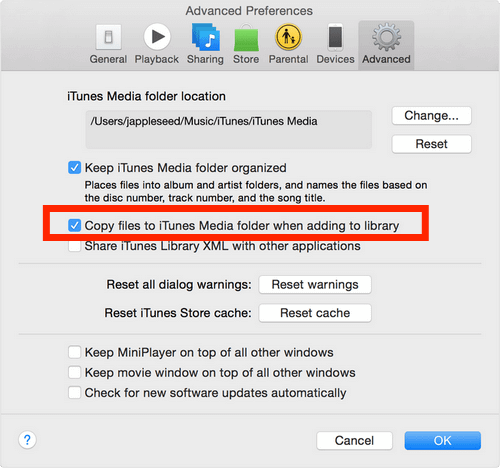
Steg 3. Att överföra Spotify spellistor till iTunes, gå till Arkiv > Lägg till i bibliotek. Du ser en filläsare visas. Välj musikmappen och klicka på Öppna. Den valda Spotify spellistor kommer att läggas till i iTunes-musikbiblioteket.

Vänta tills iTunes bearbetar alla musikfiler i den valda mappen. Kontrollera att iTunes lagt till Spotify spellistor genom att öppna alternativet Musik från rullgardinsmenyn nära det övre vänstra hörnet av iTunes.
Stegen ovan är tillgängliga på Windows-datorer eller äldre macOS-enheter. Om du använder en macOS-enhet som kör macOS Catalina eller senare måste du överföra Spotify spellistor till Apple Music istället för iTunes. Nedan följer en sammanfattning av stegen för hur du överför Spotify spellistor till Apple Music:
Steg 1. Öppna Apple Music på Mac. Gå till Musik > Inställningar i menyraden. Gå till fliken Filer och avmarkera sedan rutan bredvid Kopiera filer till mappen Music Media när du lägger till i biblioteket. Klicka på OK.
Steg 2. Dra och släpp spellistans fil eller mapp i Apple Music-fönstren. Om du släpper en mapp kommer även alla undermappar att importeras automatiskt.

Med rätt verktyg och lite vägledning kan du enkelt överföra Spotify spellistor till iTunes manuellt. I den här artikeln har vi presenterat dig för DumpMedia Spotify Music Converter, ett pålitligt, kraftfullt och användarvänligt verktyg som kan hjälpa dig att snabbt ladda ner Spotify låtar/spellistor/album som lokala ljudfiler av hög kvalitet och lägg sedan till i iTunes. iTunes kan hjälpa dig att säkerhetskopiera din favorit Spotify spellistor, så att du aldrig förlorar din samling efter att du avbrutit Spotify Premium.
